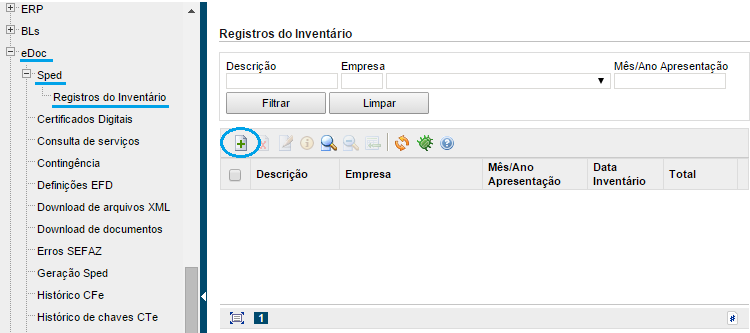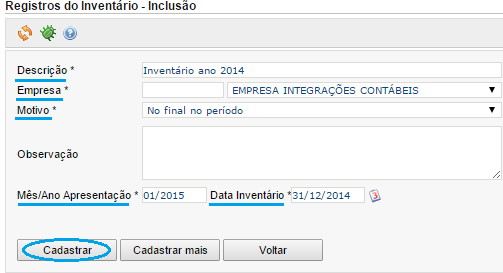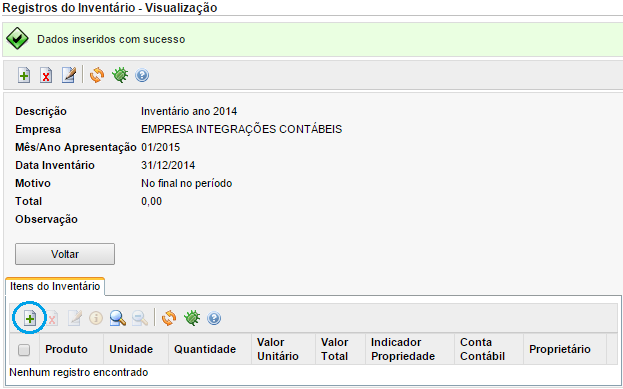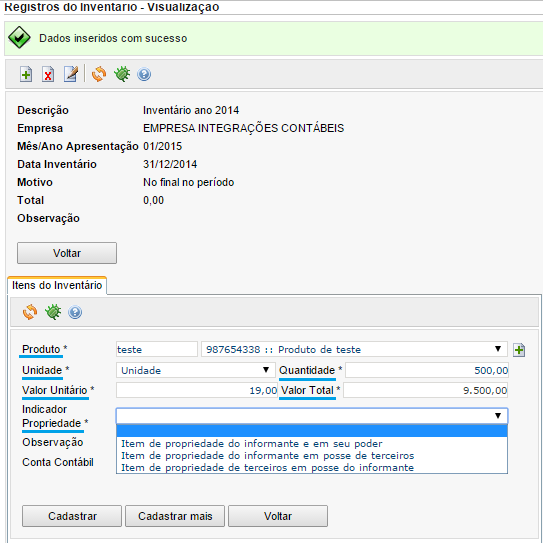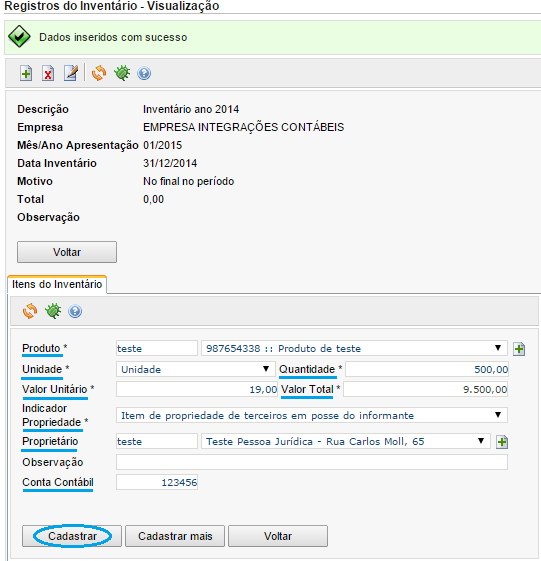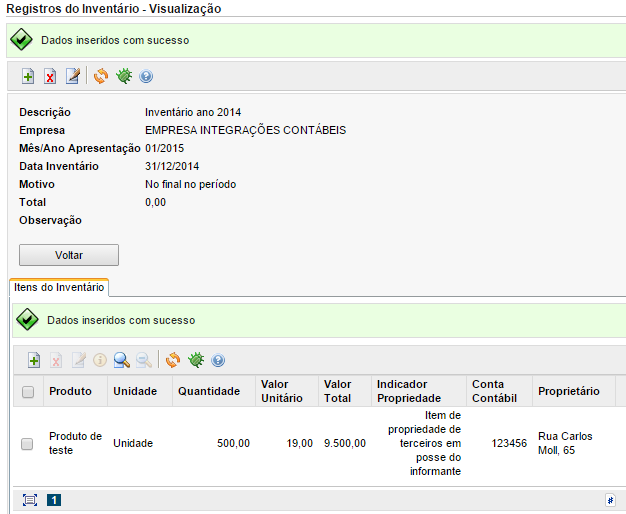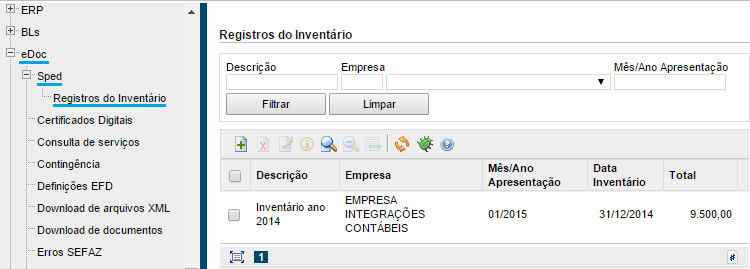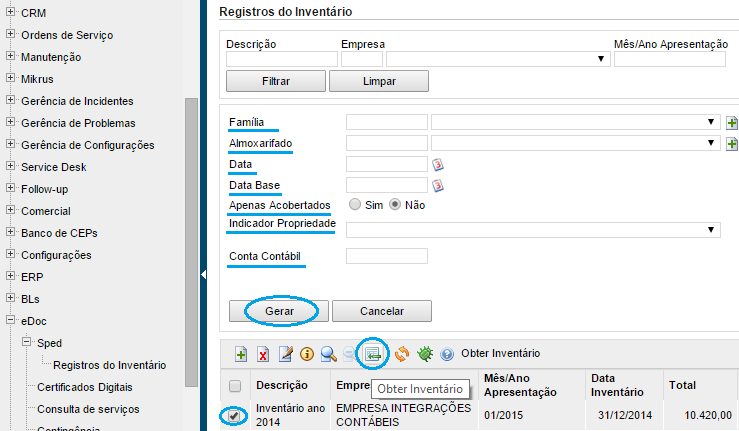Esse bloco destina-se a informar o inventário físico do estabelecimento, nos casos e prazos previstos na legislação pertinente.
Caso sua empresa possua o módulo do sistema Datamex para geração de arquivos Sped Fiscal e tenha necessidade de informar o bloco H na EFD, deverá seguir os seguintes passos:
1) Acessar o menu eDoc/Sped/Registros do Inventário e clicar em “Adicionar”.
2) Preencher os itens destacados na imagem.
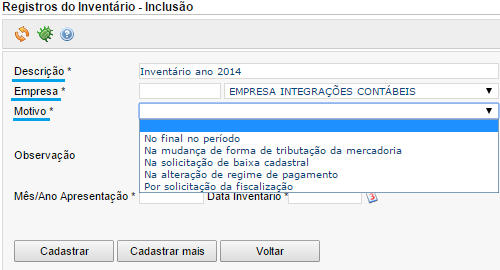
Descrição: o campo é livre para preenchimento e no exemplo foi utilizado um nome que remete ao ano calendário do último inventário realizado.
Empresa: identificar a empresa para a qual deseja-se informar o bloco H.
Motivo: nesse campo é necessário apresentar o motivo do inventário.
- 01 – No final no período – quando se tratar do estoque final mensal ou outra periodicidade. Deverá ser informado pela empresa que está obrigada a inventário periódico ou que espontaneamente queira apresentá-lo;
- 02 – Na mudança de forma de tributação da mercadoria – quando, por exigência da legislação ou por regime especial, houver alteração da forma de tributação da mercadoria. Neste caso, se a legislação determinar, o inventário pode ser parcial.
Exemplo: mercadoria no sistema de tributação por conta corrente fiscal (crédito e débito) e a legislação passa a cobrar o ICMS por substituição tributária;
- 03 – Na solicitação de baixa cadastral – por ocasião da solicitação da baixa cadastral, paralisação temporária e outras situações.
- 04 – Na alteração de regime de pagamento – condição do contribuinte – quando o contribuinte muda de condição, alterando o regime de pagamento.
Exemplo: Mudança da condição “Normal” por inclusão no “Simples Nacional” ou inclusão em “Regime Especial”;
- 05 – Por solicitação da fiscalização – quando se tratar de solicitação específica da fiscalização.
Mês/Ano Apresentação: preencher com o mês e ano que se está apresentando o bloco H.
Exemplo: inventário realizado em 31/12/2014 deverá ser apresentado na EFD-ICMS/IPI de período de referência janeiro ou fevereiro de 2015, pois a apresentação do inventário deve ser realizada até o segundo mês subsequente ao levantamento do mesmo.
Por último, clicar em “Cadastrar”.
** Se você é usuário do módulo de Estoque pule para o item 3.1, senão continue no item 3 **
3) Após o passo demonstrado acima será preciso clicar em “Adicionar” conforme tela demonstrada abaixo. Esse procedimento permitirá identificar os produtos/mercadorias em estoque levantados no inventário.
Após clicar em “Adicionar” deverão ser preenchidos os campos destacados.
Produto: indicar o produto em estoque. Caso ainda não esteja cadastrado no sistema será necessário cadastrá-lo.
Unidade: identificar a unidade de medida para classificar os itens (unidade, peça, kg, etc.)
Quantidade: identificar a quantidade total de itens em estoque.
Valor unitário: valor por unidade do item.
Valor total: valor total dos itens em estoque (esse campo é calculado automaticamente pelo sistema multiplicando a quantidade total por seu valor unitário).
Indicador Propriedade: identificar quem é o proprietário do item e sob a posse de quem o mesmo se encontra.
Caso o “Indicador Propriedade” seja preenchido com a informação “Item de propriedade do informante em posse de terceiros” ou “Item de propriedade de terceiros em posse do informante” será necessário preencher o campo “Proprietário” que indicará quem é o terceiro detentor da posse dos itens ou o terceiro dono dos produtos.
Observação: esse campo é livre para digitação e, por exemplo, pode ser usado para uma descrição complementar do item.
Conta contábil: informar o código da conta analítica contábil correspondente. Deve ser a conta credora ou devedora principal, podendo ser informada a conta sintética (nível acima da conta analítica). Nas situações de um mesmo código de item possuir mais de uma destinação deve ser informada a conta referente ao item de maior relevância. Este campo é obrigatório somente para os perfis A e B.
Ao finalizar o preenchimento e clicar em “Cadastrar” o produto cadastrado será mostrado na tela.
Conforme demonstrado abaixo, o cadastro efetuado aparecerá em tela toda vez que o caminho eDoc/Sped/Registros do Inventário for acessado.
3.1) Caso você seja usuário do módulo de Estoque do sistema Datamex a relação dos produtos que fazem parte do inventário poderá ser informada de forma mais simples.
Após ter criado o registro do inventário, conforme descrito no 2º passo, você poderá selecionar o inventário para o qual deseja relacionar os produtos e clicar no ícone “Obter Inventário”. Com isso, as opções destacadas abaixo serão mostradas na tela e o usuário poderá preenchê-las. Após preenchidas as informações basta clicar em “Gerar”.
- Família: campo que serve para delimitar a busca de itens vinculados a uma determinada família de produtos.
- Almoxarifado: campo para especificar o almoxarifado que contem os itens que serão inventariados.
Caso a intenção seja informar no bloco H os itens de terceiros você deve selecionar o almoxarifado que contém apenas os itens desejados.
- Data: deixar vazio
- Data Base: se, por exempo, o arquivo vai ser entregue em 2020 com a posição do inventário no final do ano anterior, deve-se preencher o campo com 31/12/2019.
- Apenas Acobertados: a opção SIM serve para considerar apenas itens do estoque cuja entrada tenha sido devidamente acobertada por nota fiscal. A opção NÃO vai considerar todas as mercadorias, independentemente de terem sido acobertadas por documento fiscal ou não.
- Indicador de Propriedade: identificar quem é o proprietário do item e sob a posse de quem o mesmo se encontra.
Caso o “Indicador Propriedade” seja preenchido com a informação “Item de propriedade do informante em posse de terceiros” ou “Item de propriedade de terceiros em posse do informante” será necessário preencher o campo “Endereço Proprietário” que indicará quem é o terceiro detentor da posse dos itens ou o terceiro dono dos produtos.
- Conta contábil: informar o código da conta analítica contábil correspondente. Deve ser a conta credora ou devedora principal, podendo ser informada a conta sintética (nível acima da conta analítica). Nas situações de um mesmo código de item possuir mais de uma destinação deve ser informada a conta referente ao item de maior relevância. Este campo é obrigatório somente para os empresa dos perfis de A e B.
Uma vez executado esse procedimento, o arquivo Sped Fiscal do período indicado no campo “Mês/Ano Apresentação” já poderá ser gerado, pois o mesmo já contará com o bloco H devidamente preenchido.